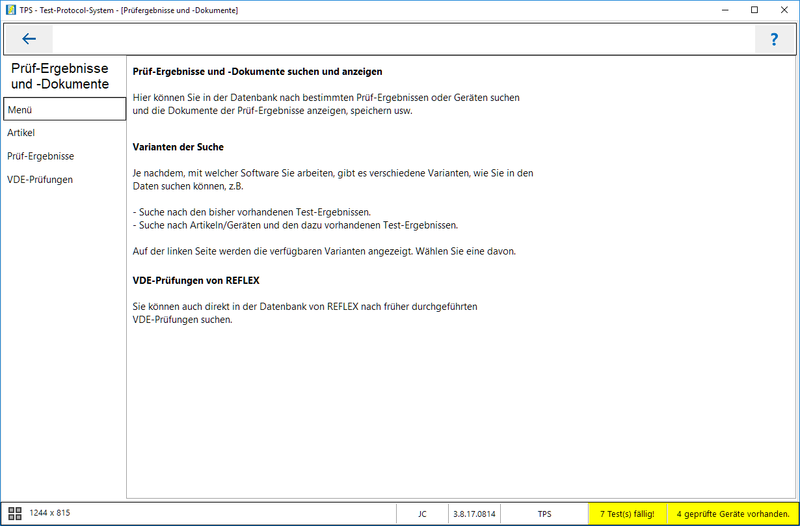TPS Bedienungsanleitung Prüfergebnisse anzeigen Grundsätzliches: Unterschied zwischen den Versionen
(→Anzeige/Drucken der Prüfprotokolle) |
|||
| Zeile 28: | Zeile 28: | ||
=== Prüfprotokolle werden von der Prüfsoftware erstellt === | === Prüfprotokolle werden von der Prüfsoftware erstellt === | ||
| − | Die Prüfprotokolle sind PDF-Dateien. TPS benutzt zur Anzeige der PDF-Dateien keine eigene Komponente! Sie benutzt | + | Die Prüfprotokolle sind PDF-Dateien. TPS benutzt zur Anzeige der PDF-Dateien keine eigene Komponente! Sie benutzt den Browser, das im Betriebssystem als Anzeige-Programm für PDF-Dateien festgelegt wurde. |
| + | Deshalb hängt es von dem installierten PDF-Anzeige-Programm ab, wie sie ein Prüfprotokoll drucken können. | ||
| − | + | Beachten Sie dazu: | |
| − | + | * [[TPS_Bedienungsanleitung_Installation:_Der_Installationsassistent|Hinweise zur Installation]]. | |
| + | * [[TPS Bedienungsanleitung Einstellungen für die verwendete Software|Einstellungen für die verwendete Software]] | ||
| + | * [[TPS Bedienungsanleitung PDFCreator|PDFCreator]] | ||
| + | * [[TPS Bedienungsanleitung PDF-Reader|PDF-Reader]] | ||
| + | * [[TPS Bedienungsanleitung Einrichten der Prüfsoftware PMKD 2500 PC-S|Einrichten der Prüfsoftware ('''MERZ PMKD 2500 PC-S''' oder '''SafetyTest''')]] | ||
| Zeile 41: | Zeile 46: | ||
Wenn in TPS oder dem TPSViewer eine Prüfung doppelklickt, öffnet sich ein Dialog-Fenster, mit dessen Hilfe man ein Prüfprotokoll anzeigen, drucken oder eine PDF-Datei erstellen kann. | Wenn in TPS oder dem TPSViewer eine Prüfung doppelklickt, öffnet sich ein Dialog-Fenster, mit dessen Hilfe man ein Prüfprotokoll anzeigen, drucken oder eine PDF-Datei erstellen kann. | ||
| + | Beachten Sie dazu: | ||
| + | |||
| + | * [http://www.gevitas.de/wiki/index.php?title=Erstellen_eines_Reports_mit_FastReport Erstellen eines Reports mit FastReport] | ||
| + | * [http://www.gevitas.de/wiki/index.php?title=Erstellen_eines_Pr%C3%BCfprotokolls_f%C3%BCr_TPS Erstellen eines Prüfprotokolls mit FastReport] | ||
== Links == | == Links == | ||
Aktuelle Version vom 16. März 2017, 00:26 Uhr
Inhaltsverzeichnis
Allgemeines
Alle Prüfergebnisse werden in der Datenbank von TPS gespeichert. Das ermöglicht es, nach Prüfungen in der Datenbank zu suchen und die Prüfergebnisse anzuzeigen.
Wenn Sie die Suche starten wollen, wählen Sie im Hauptmenü Prüfergebnisse und -Dokumente aus. Das Menü wird angezeigt:
Methoden der Suchen
Es gibt verschiedene Methoden, wie man zu den Prüfungen gelangt:
Klicken/Tippen Sie links im Menü auf die gewünschte Suchfunktion.
Anzeige/Drucken der Prüfprotokolle
Wenn Sie mit der Prüfsoftware PMKD/SafetyTest arbeiten, kann man das System so einrichten, dass dieses Programm eine PDF-Datei mit dem Prüfprotokoll nach der Prüfung automatisch erstellt. TPS kann dieses Prüfprotokoll übernehmen und in einen Netzwerk-Ordner verschieben und einen Datei-Link zu der angebundenen Software einrichten.
Alternativ dazu kann man ab Programmversion 3.5 festlegen, dass dieses Programm keine PDF-Datei erstellt. In diesem Fall wird das Prüfprotokoll auf Anforderung gedruckt oder eine PDF-Datei erstellt.
Prüfprotokolle werden von der Prüfsoftware erstellt
Die Prüfprotokolle sind PDF-Dateien. TPS benutzt zur Anzeige der PDF-Dateien keine eigene Komponente! Sie benutzt den Browser, das im Betriebssystem als Anzeige-Programm für PDF-Dateien festgelegt wurde. Deshalb hängt es von dem installierten PDF-Anzeige-Programm ab, wie sie ein Prüfprotokoll drucken können.
Beachten Sie dazu:
- Hinweise zur Installation.
- Einstellungen für die verwendete Software
- PDFCreator
- PDF-Reader
- Einrichten der Prüfsoftware (MERZ PMKD 2500 PC-S oder SafetyTest)
Prüfprotokolle werden nicht von der Prüfsoftware erstellt
In diesem Fall wird das Prüfprotokoll auf Anforderung gedruckt oder eine PDF-Datei erstellt.
Wenn in TPS oder dem TPSViewer eine Prüfung doppelklickt, öffnet sich ein Dialog-Fenster, mit dessen Hilfe man ein Prüfprotokoll anzeigen, drucken oder eine PDF-Datei erstellen kann.
Beachten Sie dazu:
Links
- Prüfergebnisse anzeigen, Gerät suchen
- Anzeige/Drucken der Prüfprotokolle